Všimněte si, že ve většině případů, pokud jde o práci ve Skype pro firmy na pracovním počítači v kanceláři, registrace není nutná, protože přihlašovací údaje poskytuje systémový administrátor. Ověřte tuto informaci u něj, a v případě, že je skutečně potřeba vytvořit profil, přejděte k následujícím metodám.
Způsob 1: Existující účet Microsoft
Tento způsob je relevantní pro uživatele, kteří již mají vytvořený účet Microsoft, připojený k Windows a vhodný pro zakoupení balíčku Office, protože pouze tam je dostupná plná funkčnost Skype pro firmy. Budete muset spustit program a počkat na zobrazení uvítacího okna, ve kterém je potvrzen účet.Ujistěte se, že byla správně detekována, a poté jednoduše klikněte na "Další", abyste přešli k zakoupení balíčku Office nebo okamžitě začali používat Skype pro firmy.
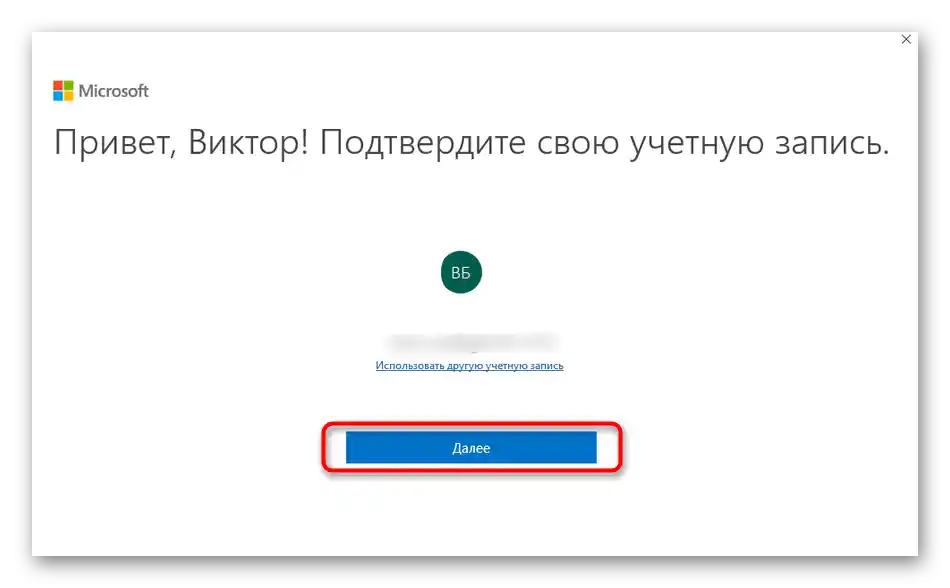
Způsob 2: Vytvoření účtu
Druhý způsob, který zahrnuje další zakoupení balíčku Office pro přístup k funkcím podnikové verze Skype, spočívá ve vytvoření účtu Microsoft prostřednictvím nabídky samotného programu.
- Po spuštění Skypu počkejte na zobrazení uvítacího okna a klikněte na "Použít jiný účet". Pokud se připojení k e-mailu ve Windows neuskutečnilo, registrační formulář se zobrazí okamžitě.
- Poté je třeba kliknout na "Vytvořit účet", a nahoře si můžete prohlédnout funkce, které získáte po dokončení registračního procesu.
- Zadejte existující e-mailovou adresu, která bude spojena s Microsoftem, nebo použijte telefonní číslo.
- Dále můžete kliknout na "Získat novou e-mailovou adresu", abyste ji zaregistrovali přes Outlook.
- Jakmile vymyslíte název e-mailu nebo uvedete existující, můžete přejít k dalšímu kroku, kde zadáte požadované heslo.
- Uveďte své jméno, které bude použito při dalším kontaktu se softwarem od Microsoftu.
- Poslední krok — výběr země a zadání data narození.
- Potvrďte vytvoření nového účtu zadáním zobrazeného na obrazovce CAPTCHA.
- Budete informováni o absenci Office u účtu, takže ho budete muset zakoupit pro přístup ke Skype pro firmy.
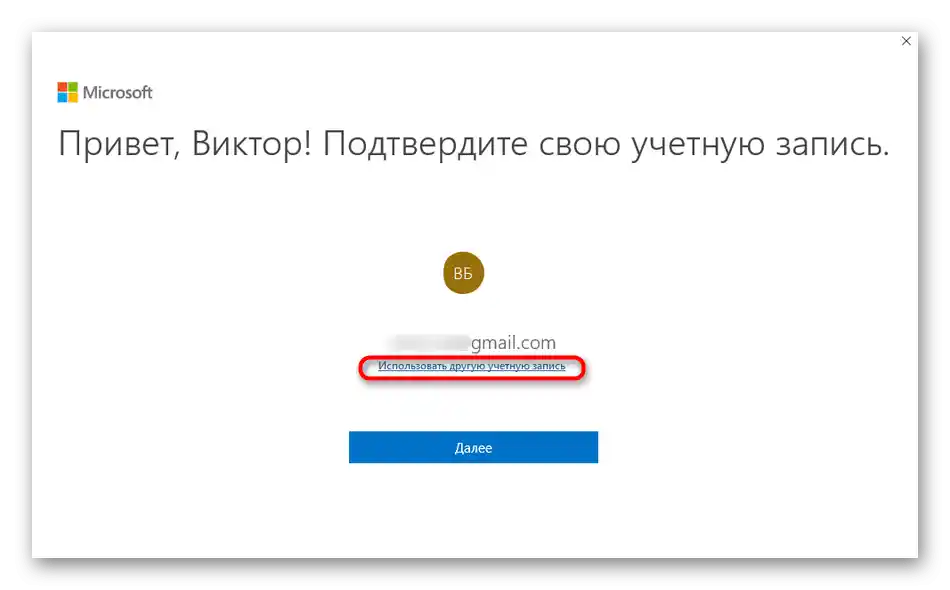
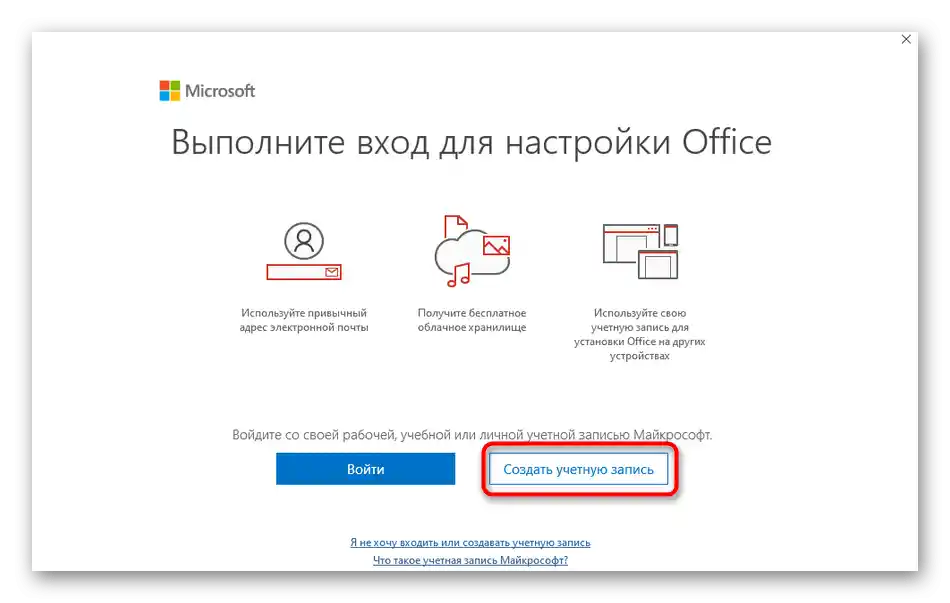
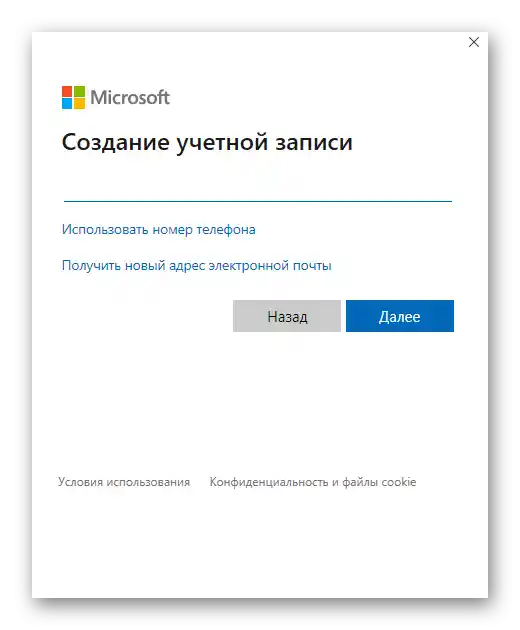
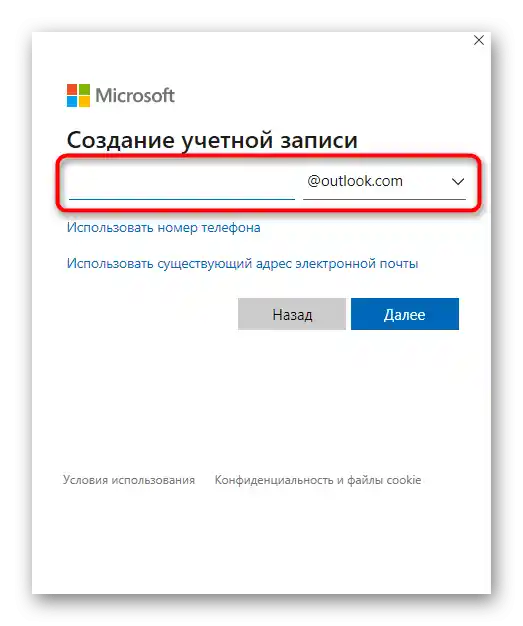
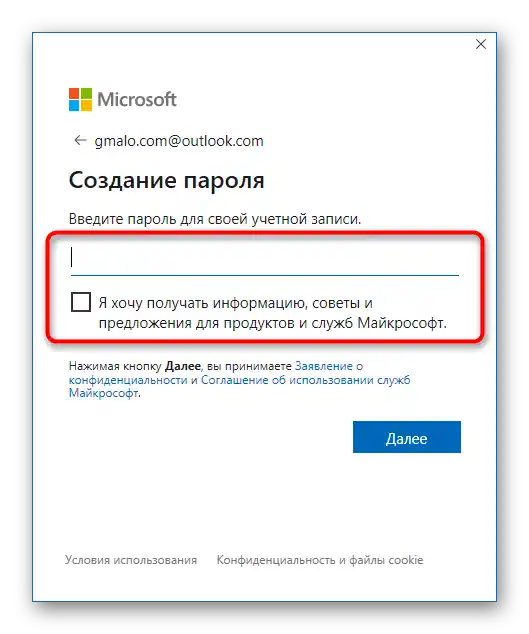
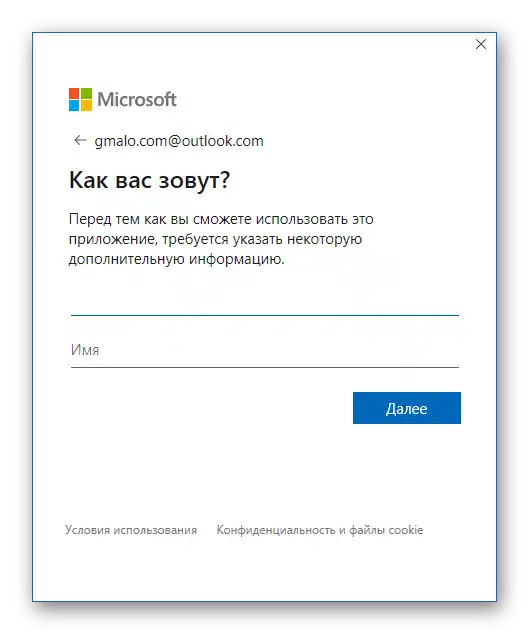
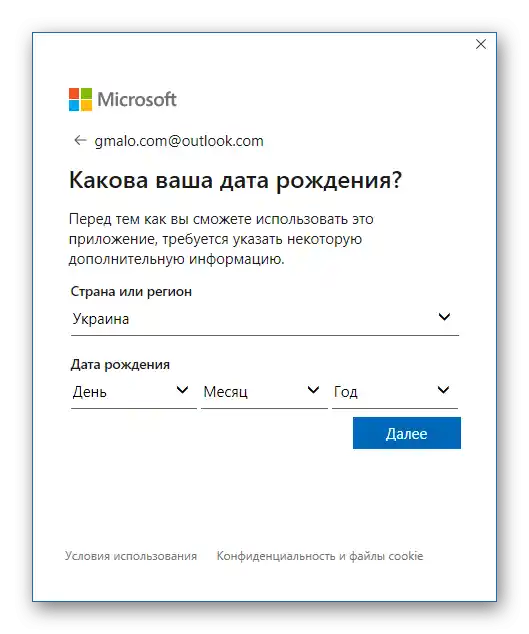
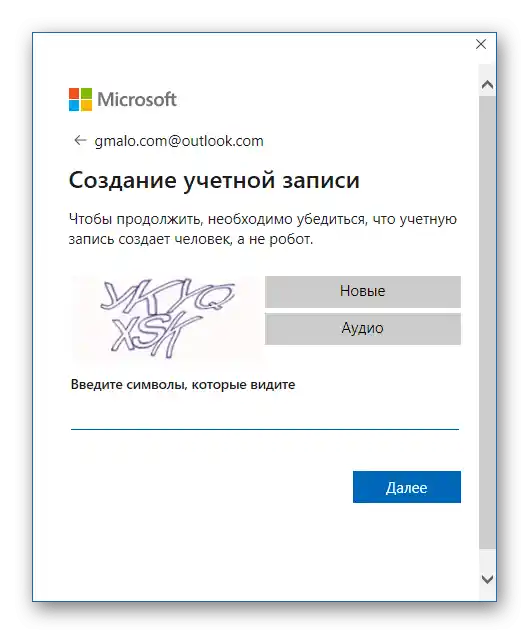
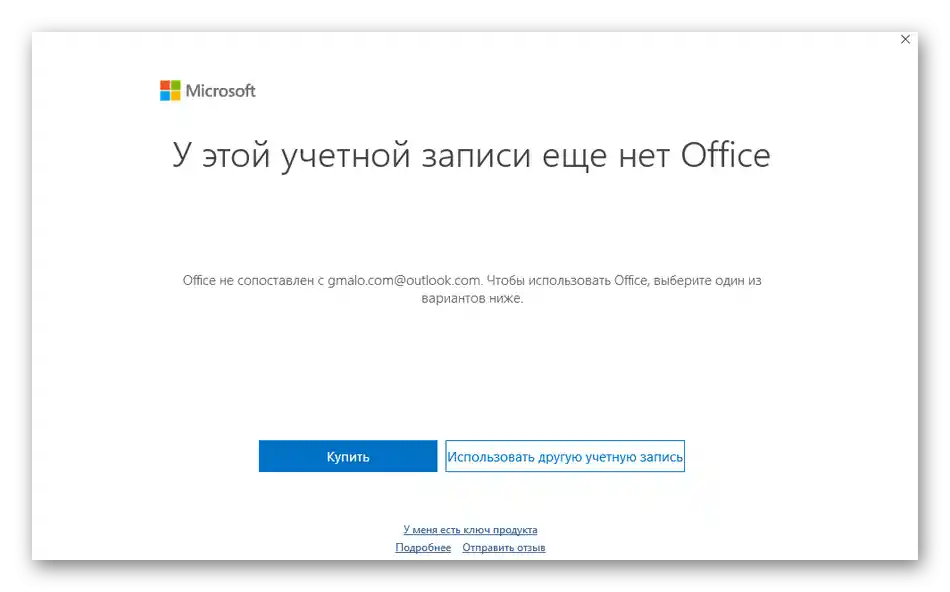
Zakoupení plné verze Skype pro firmy při použití osobního účtu je nezbytným krokem, protože bezplatný klient je dostupný pouze pro firemní účty, jejichž přihlašovací údaje vymýšlí systémový administrátor při nasazení programu ve společnosti nebo kanceláři.